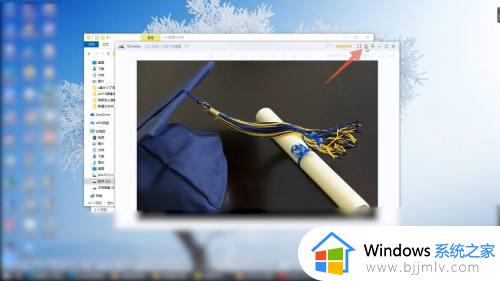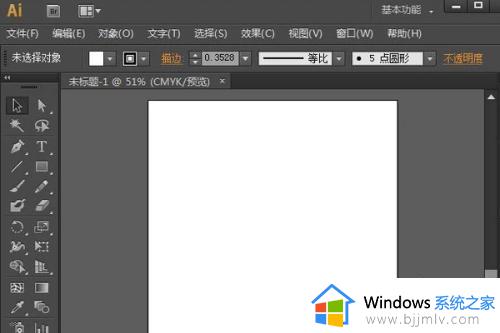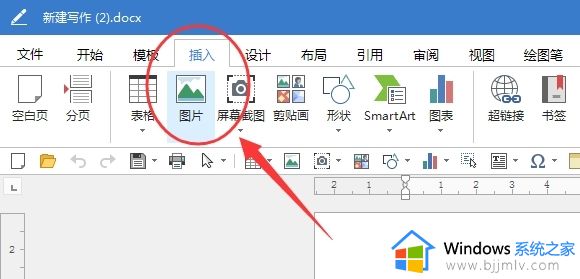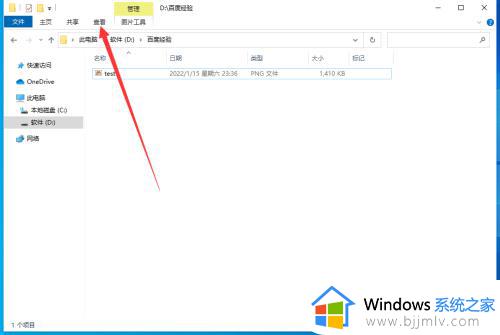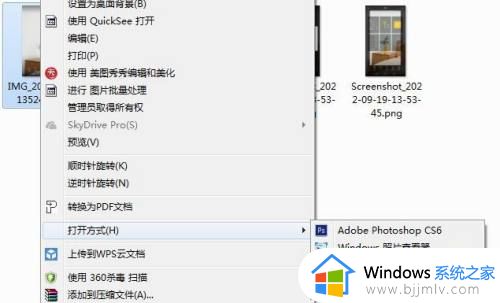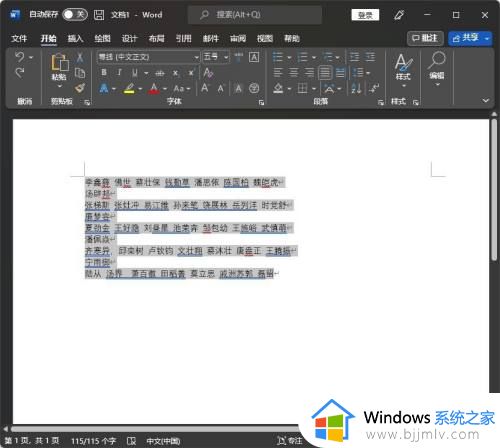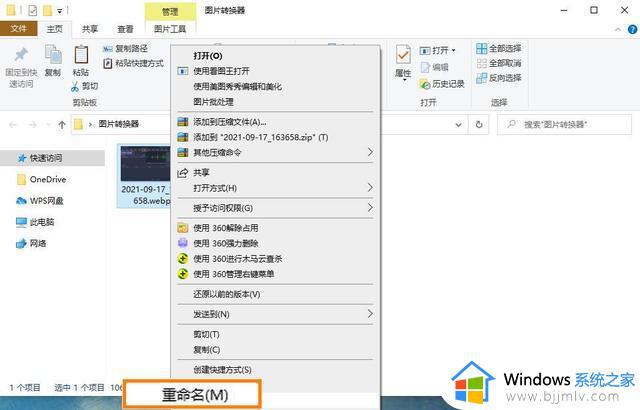如何把图片转换成jpg格式文件 怎么样把图片转换成jpg的格式
更新时间:2024-03-12 09:33:43作者:runxin
通常在电脑中存放的众多不同格式图片,用户需要依据图片显示的格式来寻找打开工具浏览,同时对于一些不熟悉的图片格式,我们可以通过图片打开工具将格式转车成jpg文件来显示,对此如何把图片转换成jpg格式文件呢?下面小编就给大家分享的怎么样把图片转换成jpg的格式全部内容。
具体方法如下:
方法一:画图软件
1、首先用画图打开照片,点击左上角“文件”选项。
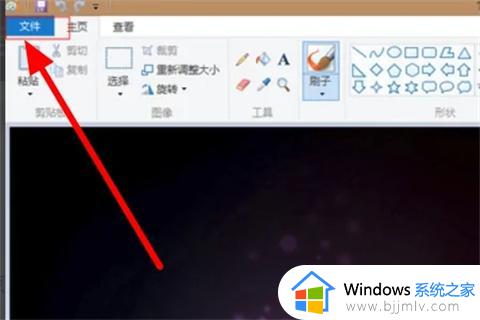
2、然后在该页面中点击另存为选项。
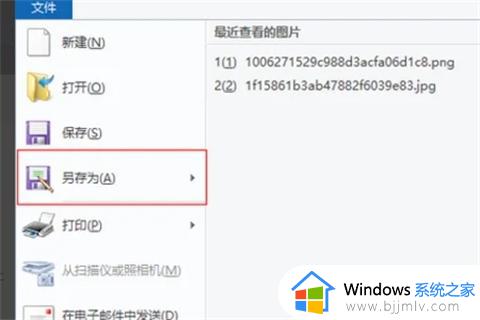
3、之后在该页面中在保存类型右侧点击“jpg”格式。
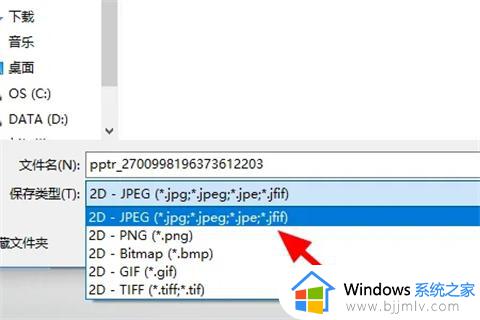
4、然后在该页面中设置jpg格式后点击“保存”选项即可。
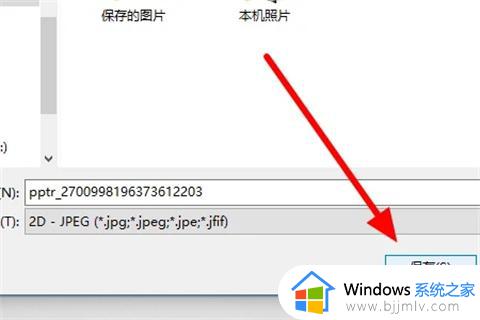
方法二:迅捷PDF转换器
1、打开软件后选择到“图片格式转换”功能,然后点击“图片转JPG”,接着我们就可以把图片拖拽进去了,也可以点击“添加”文件进行添加。
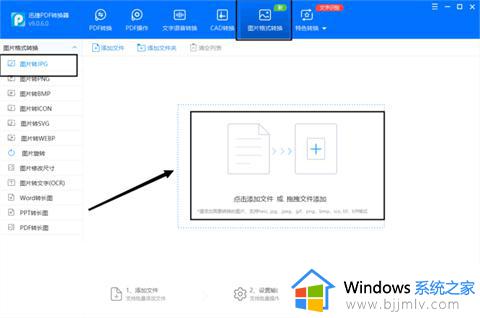
2、文件添加后,设置好输出目录和文档名称,最后点击“开始转换”。等待几秒后我们的图片就转换成JPG图片格式了。
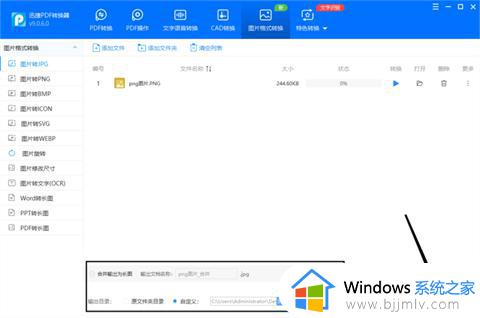
以上就是小编告诉大家的怎么样把图片转换成jpg的格式全部内容了,还有不懂得用户就可以根据小编的方法来操作吧,希望本文能够对大家有所帮助。